怎么在PPT文档中插入连续图片列表流程
我们在制作PPT文档的时候,有时会遇到想要给文档插连续图片列表流程的情况,怎么插入呢?今天就跟大家介绍一下怎么在PPT文档中插入连续图片列表流程的具体操作步骤。
1. 打开电脑,找到桌面上的想要编辑的PPT演示文档,双击打开。
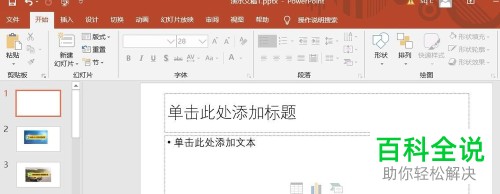
2. 进入主页面后,点击上方的“插入”菜单。

3. 在打开的插入选项下,选择“SmartArt”选项,点击。
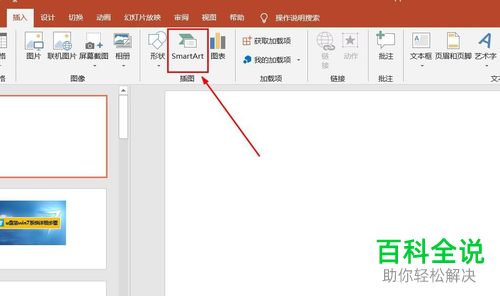
4. 在打开的选择图形窗口中,选择“连续图片列表流程”,点击右下角的“确定”。

5. 接下来,在页面,按住鼠标左键,进行画线,如图,我们就插入了垂直箭头列表流程,将插入对象选中,点击上方的“格式”选项,然后选择“形状格式”。
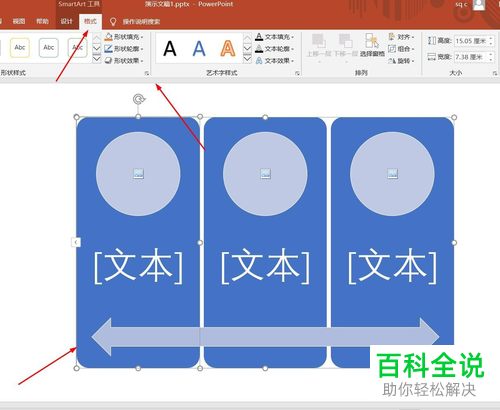
6. 在打开的设置形状格式页面,点击“填充与线条”的图标,设置对象的样式。
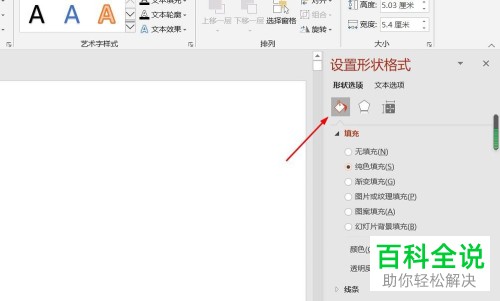
7. 选择“效果”图标点击,设置对象的展示效果。
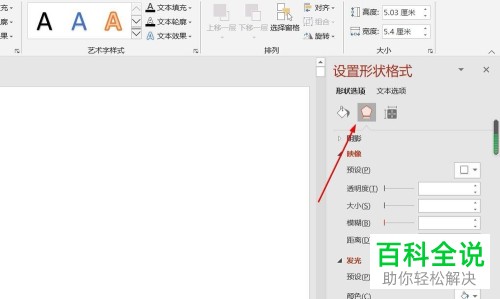
8.选择“大小与属性”的图标点击,则可以设置对象属性,根据自己的需要选择设置即可。
 以上就是怎么在PPT文档中插入连续图片列表流程的具体操作步骤。
以上就是怎么在PPT文档中插入连续图片列表流程的具体操作步骤。
赞 (0)

